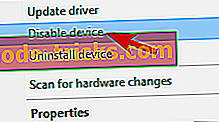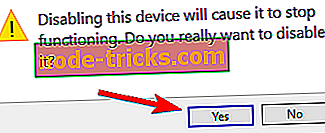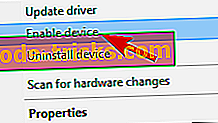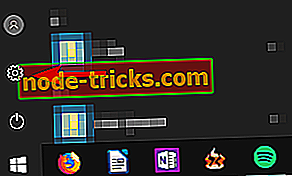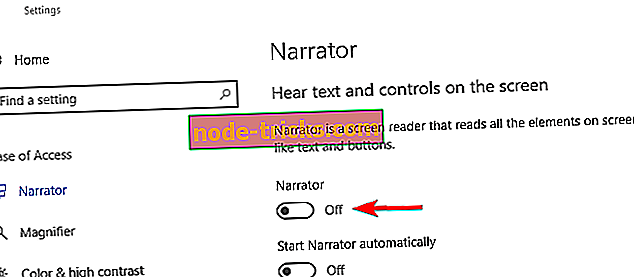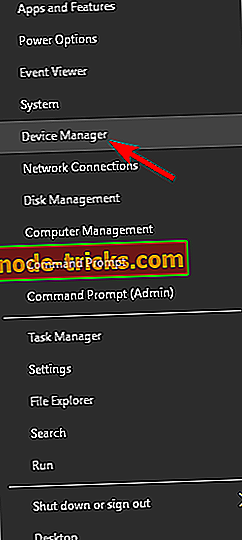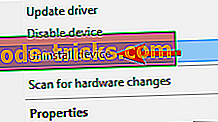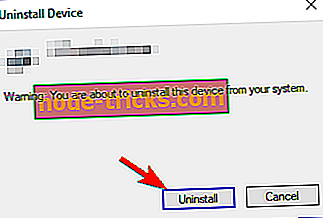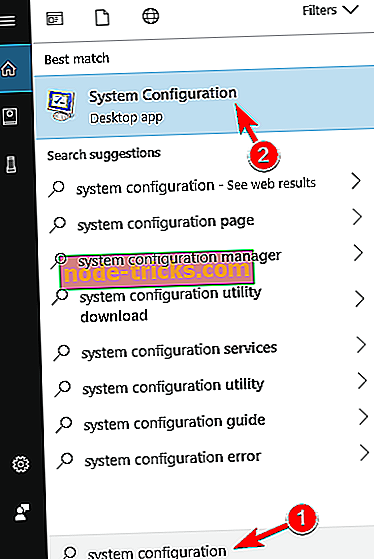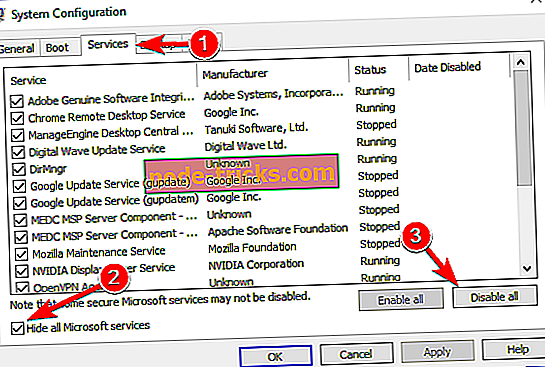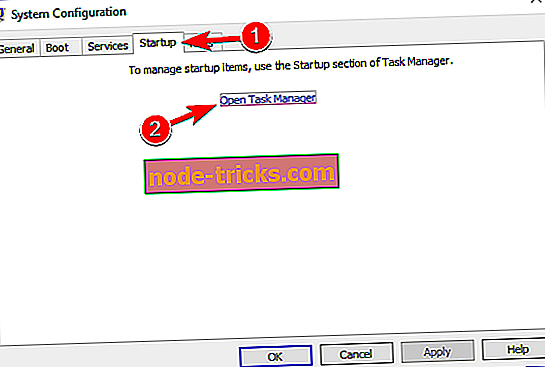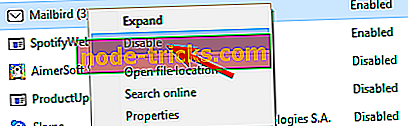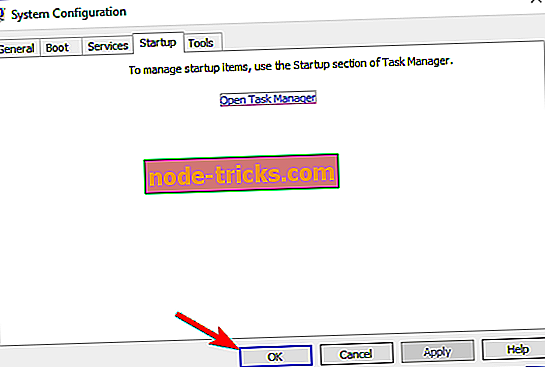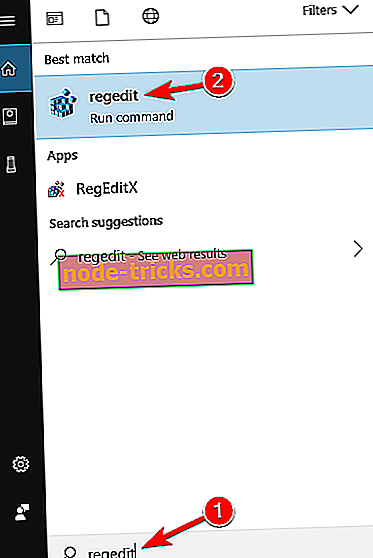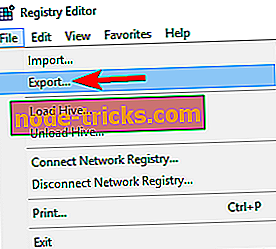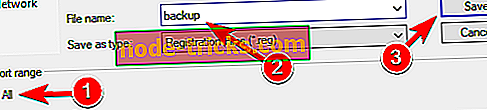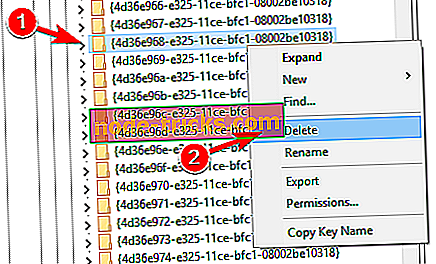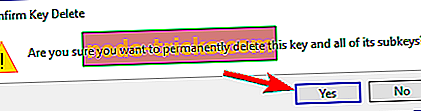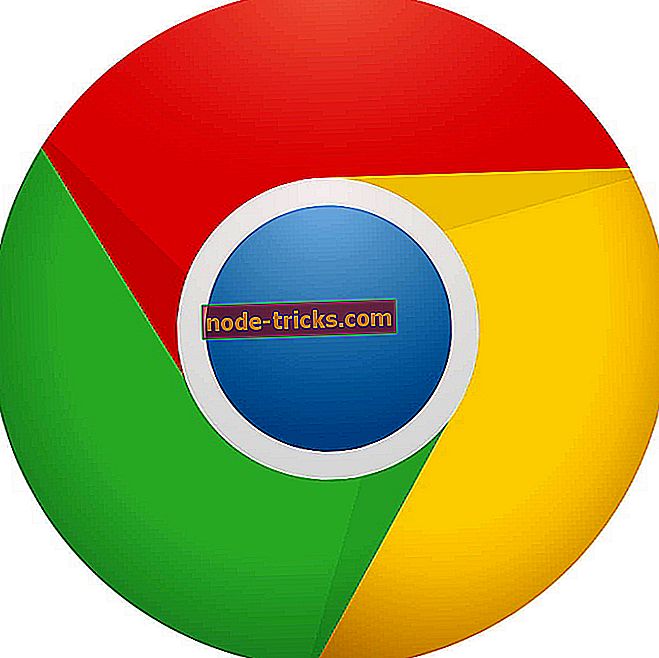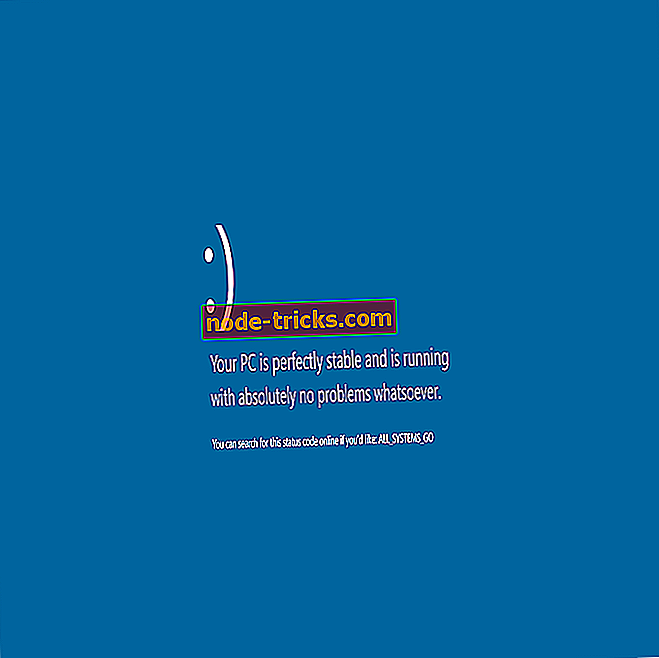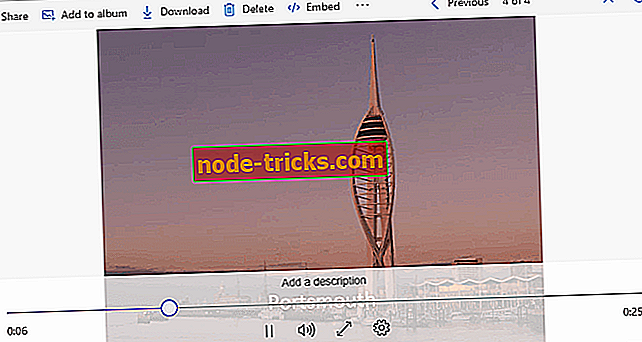Fix: pildspalva nedarbojas ar ASUS VivoTab 8. piezīmi
ASUS VivoTab Note 8 tabletes ir viena no labākajām Windows 8 tabletēm, bet, protams, ir dažādi jautājumi, kas ietekmē tās lietotājus. Lūk, ko daži ir teikuši par irbuli, kurai ir problēmas:
Es baudīju savu 8. piezīmi, daudz ko ieskicēju un rakstīju, jo pagājušajā nedēļā es to saņēmu, un pēkšņi tablete apstājās, lai reģistrētu kaut ko no pildspalvveida pilnšļirces (pieskāriens joprojām ir labi). Es mēģināju, bet bez rezultātiem: - Wacom FeelIT draivera instalēšana / noņemšana - visu logu „atsvaidzināšana” 8 uz rūpnīcas noklusējumiem Ierīces pārvaldniekā ir izsaukuma zīme par to, kas ir pildspalva ierīces ievades punkts (“HID I2C ierīce”) bez FeelIT, un “Wacom Device” ar to). Ierīces stāvokļa īpašums dod kodu 10 un “Pieprasījums par HID deskriptoru neizdevās” Vai kāds to ir pieredzējis? Jebkurš padoms?
Tātad, kā redzams, problēma, šķiet, skar speciāli tos, kas izmanto Wacom stilus. Mēs centīsimies piedāvāt risinājumu, ko mēs redzējām dažos forumos.
To var izdarīt ASUS VivoTab Note 8 irbuli problēmām
ASUS VivoTab 8. piezīme var radīt dažādas problēmas, un, runājot par to, lietotāji ziņoja par šādām problēmām:
- ASUS VivoTab Note 8 digitizer problēma - Daudzi lietotāji ziņoja, ka šī problēma rodas digitizācijas dēļ. Tā ir aparatūras problēma, un, lai to labotu, jums ir jāpārbauda jūsu digitizer kabelis.
- ASUS VivoTab Piezīme 8 irbuli vadītājs - dažreiz šī problēma var rasties jūsu irbuli vadītāja dēļ. Šādā gadījumā jums būs jāatjaunina irbuli vadītājs, lai atrisinātu problēmu.
- ASUS VivoTab piezīme 8 skārienekrāns nedarbojas - Vēl viena līdzīga problēma, par ko ziņoja lietotāji, ir nespēja izmantot skārienekrāna displeju. Tomēr jums vajadzētu būt iespējai atrisināt šo problēmu, izmantojot kādu no mūsu risinājumiem.
- ASUS VivoTab Piezīme 8 irbuli nedarbojas - šī ir tikai šīs problēmas variācija, bet jums vajadzētu būt iespējai to novērst, izpildot šīs rokasgrāmatas darbības.
1. risinājums - atjauniniet draiverus
- Noņemiet akciju Intel HD draiveri un pēc tam jums būs jāatjauno atpakaļ uz Microsoft pamata VGA draiveri.
- Tagad atinstalējiet Wacom draiveri un programmatūru un pēc tam atjaunojiet 12C HID ierīci.
- Veiciet restartēšanu un pēc tam instalējiet Wacom Feel draiveri 720-4 .
- Tagad, iet uz priekšu un lejupielādēt Intel HD draiveri j1900 itx.board, uz versiju 10.18.10.3496.
- Restartējiet un dodieties uz priekšu un izmēģiniet savu Wacom irbuli tagad.
Ja meklējat jaunākos draiverus, varat lejupielādēt jaunāko Wacom Feel draiveri no Wacom tīmekļa vietnes. Turklāt varat arī lejupielādēt citus Wacom draiverus. Daži lietotāji apgalvo, ka problēma tika atrisināta pēc Wacom Digitizer lejupielādes un instalēšanas, tāpēc jūs varētu vēlēties to izmēģināt.
Automātiski atjauniniet draiverus
Mēs iesakām jūsu vadītājus atjaunināt automātiski, izmantojot Tweakbit Driver Updater . Šis rīks ir apstiprināts ar Microsoft un Norton Antivirus, un tas novērsīs nepareizas draivera versijas instalēšanas risku. Tā ir pārbaudīta un mūsu komanda secināja, ka tas ir labākais automatizētais risinājums.
Atruna : dažas šīs rīka funkcijas nav bezmaksas.
Ja tas netiek atrisināts, varat mēģināt ātri iespējot un atspējot ierīces. Lai to izdarītu, jums vienkārši jādara šādi:
- Atveriet ierīču pārvaldnieku .
- Atrodiet problemātisko draiveri, ar peles labo pogu noklikšķiniet uz izvēlnes un izvēlieties Disable device .
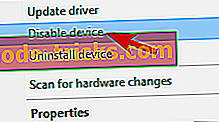
- Kad parādās apstiprinājuma ziņojums, noklikšķiniet uz Jā .
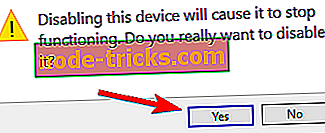
- Tagad vēlreiz noklikšķiniet uz izslēgtās ierīces un izvēlnē atlasiet Iespējot ierīci.
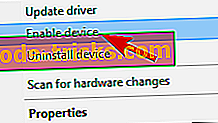
Tas, protams, šķiet kā „mēms” risinājums, bet tas, kā ziņots, ir strādājis daudziem. Jūs varat arī pārliecināties, ka esat veicis jaunāko Windows atjaunināšanas pārbaudi, jo parasti ir daudz risinājumu, ko izdevuši Microsoft un tās partneri.
2. risinājums - Pārliecinieties, vai stāstītājs ir atspējots
Stāstītājs ir noderīga pieejamības funkcija, bet dažreiz tas var traucēt ierīci un izraisīt pildspalvu, kas nedarbojas ar ASUS VivoTab 8. piezīmi. Ja jums ir šī problēma, mēs iesakām atslēgt narratoru un pārbaudīt, vai tas atrisina problēmu. Lai to izdarītu, rīkojieties šādi:
- Atveriet lietotni Iestatījumi . Lai to izdarītu, atveriet izvēlni Sākt un noklikšķiniet uz ikonas Gear .
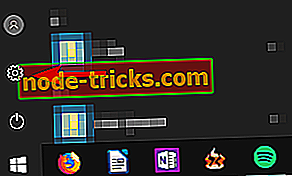
- Atverot lietotni Iestatījumi, dodieties uz sadaļu Piekļuve ērtai piekļuvei .

- Tagad pārliecinieties, vai stāstītājs ir iestatīts uz Izslēgts .
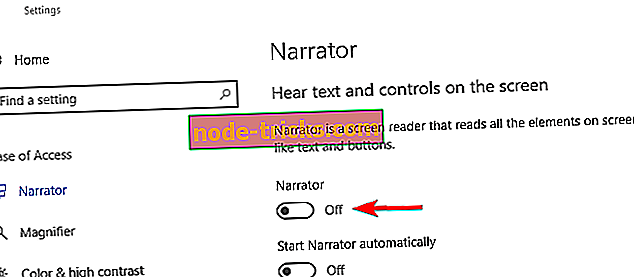
Pēc diktora atspējošanas problēma ar pildspalvu ir jāatrisina. Daži lietotāji ziņoja, ka Narrators ir iespējots nejauši, bet pēc tam, kad to atspējosit, jūsu pildspalva sāk strādāt vēlreiz.
3. risinājums - atinstalējiet problemātiskos draiverus
Ja jums ir problēmas ar ASUS VivoTab Note 8 pildspalvu, iespējams, varēsiet tos salabot, vienkārši atinstalējot problemātiskos draiverus no datora. Tas ir salīdzinoši vienkāršs, un to var izdarīt, veicot šādas darbības:
- Atveriet ierīču pārvaldnieku . To var izdarīt ātri, ar peles labo pogu noklikšķinot uz pogas Sākt un izvēloties Ierīču pārvaldnieks no Win + X izvēlnes.
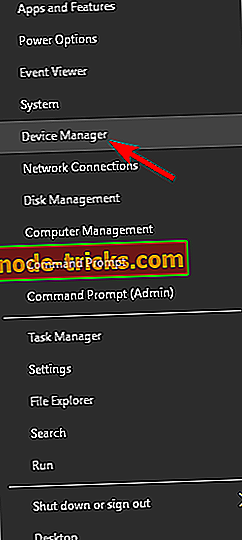
- Tagad jums ir jāatrod Nokia 111 Bluetooth austiņu draiveris, ar peles labo pogu noklikšķiniet uz tā un izvēlieties Atinstalēt ierīci .
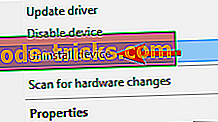
- Ja iespējams, pārbaudiet dzēst šīs ierīces draivera programmatūru un noklikšķiniet uz Atinstalēt, lai apstiprinātu.
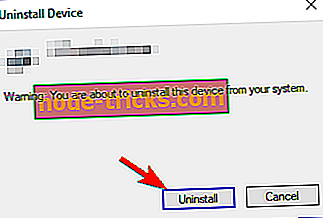
Pēc draivera noņemšanas restartējiet ierīci un problēma ir pilnībā jāatrisina. Daži lietotāji ziņoja, ka viņi atrisināja problēmu, atinstalējot visus HID un Wacom draiverus no sava datora, lai jūs varētu vēlēties to izmēģināt.
Daži lietotāji ziņoja, ka problemātiskā vadītāja atinstalēšana vai iepriekšējās versijas atjaunošana bija tikai pagaidu risinājums. Pēc noklusējuma Windows 10 automātiski atjauninās novecojušos draiverus, kas radīs problēmas atkārtotu darbību. Ja problēma atkal parādās, pārbaudiet mūsu rokasgrāmatu par to, kā novērst Windows atjaunināšanu konkrētiem draiveriem.
4. risinājums - veiciet „Clean boot”
Pēc lietotāju domām, iespējams, varēsiet atrisināt problēmu ar ASUS VivoTab Note 8 pildspalvveida pilnšļirci, vienkārši veicot tīru boot. Sistēma Windows sākas ar dažādiem pakalpojumiem un lietojumprogrammām, kas darbojas fonā, un dažreiz šie pakalpojumi var traucēt jūsu ierīcei un izraisīt šo un daudzas citas kļūdas. Lai atrisinātu problēmu, jums ir jāatspējo trešo pušu lietotnes un pakalpojumi, rīkojoties šādi:
- Meklēšanas joslā ievadiet sistēmas konfigurāciju . Tagad rezultātu sarakstā atlasiet Sistēmas konfigurācija .
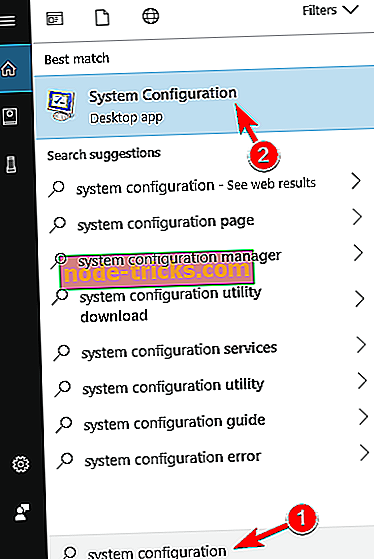
- Atveriet cilni Pakalpojumi un pārbaudiet Slēpt visus Microsoft pakalpojumus . Tagad noklikšķiniet uz pogas Atspējot visu .
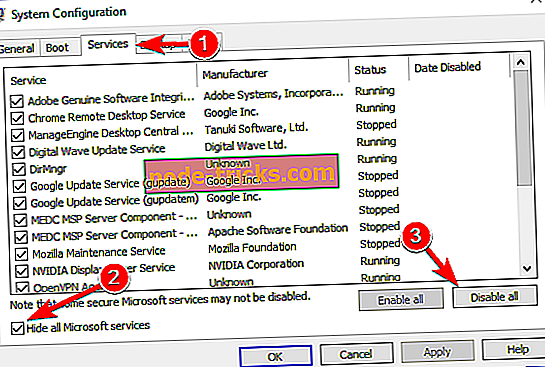
- Virzieties uz cilni Startup un noklikšķiniet uz Open Task Manager .
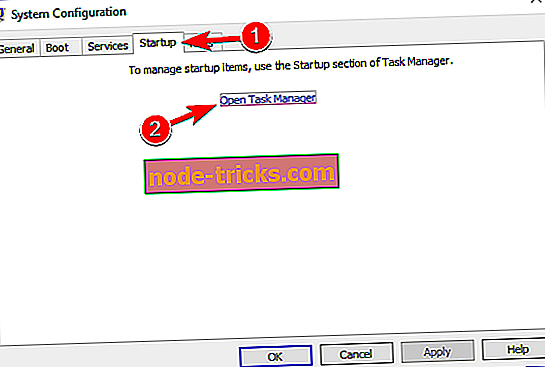
- Atverot uzdevumu pārvaldnieku, tiek parādīts palaišanas programmu saraksts. Tagad ar peles labo pogu noklikšķiniet uz pirmā ieraksta sarakstā un izvēlnē atlasiet Atspējot . Atkārtojiet šo darbību visiem saraksta ierakstiem.
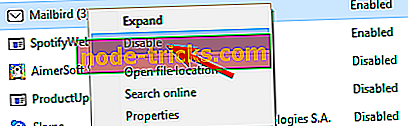
- Pēc visu startēšanas vienumu atspējošanas atgriezieties sistēmas konfigurācijas logā. Noklikšķiniet uz Lietot un Labi, lai saglabātu izmaiņas.
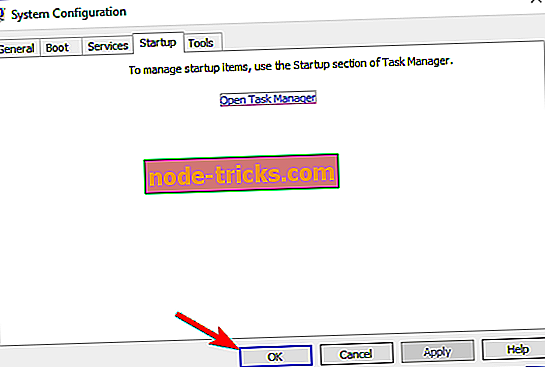
- Tagad, lai piemērotu izmaiņas, restartējiet ierīci.
Kad ierīce ir restartēta, pārbaudiet, vai problēma joprojām pastāv. Ja tā nav, jums jāiespējo invalīdu pakalpojumi un lietotnes, līdz atrodaties, kas izraisa šo problēmu. Ņemiet vērā, ka pēc pakalpojumu vai lietotņu kopas iespējošanas jums ir nepieciešams restartēt ierīci.
Tiklīdz jūs atradīsiet problemātisku lietojumprogrammu vai pakalpojumu, varat to atspējot vai noņemt. Daži lietotāji ziņoja, ka problēma bija Wacom ISD pakalpojums, bet pēc tam, kad tā tika atspējota, problēma tika pilnībā atrisināta.
5. risinājums - modificējiet savu reģistru
Pēc lietotāju domām, dažreiz šo problēmu var izraisīt jūsu reģistrs. Ja jums ir problēmas ar pildspalvu uz ASUS VivoTab 8. piezīmi, jūs, iespējams, varēsit atrisināt šo problēmu, veicot šādas darbības:
- Meklēšanas joslā ievadiet regedit . Rezultātu sarakstā atlasiet Regedit .
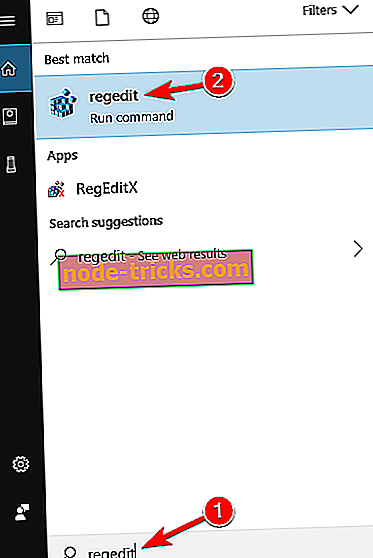
- Pirms veicat izmaiņas reģistrā, ieteicams izveidot dublējumu, ja kaut kas noiet greizi. Lai to izdarītu, vienkārši noklikšķiniet uz Fails> Eksportēt .
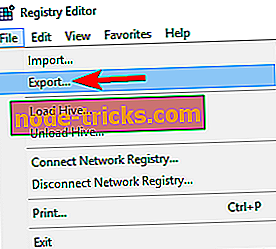
Tagad iestatiet Eksportēt diapazonu kā Visu un ievadiet vajadzīgo faila nosaukumu. Izvēlieties drošu atrašanās vietu un noklikšķiniet uz Saglabāt.
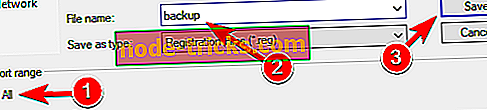
Ja pēc reģistra modificēšanas rodas kādas problēmas, jums vajadzētu būt iespējai tos labot, izpildot šo failu.
- Kreisajā rūtī dodieties uz HKEY_LOCAL_MACHINESYSTEMCurrentControlSetControlClass . Tagad paplašiniet klases taustiņu.

- Jums vajadzētu redzēt lielu apakšatslēgu sarakstu. Izvēlieties taustiņu 4D36E968-E325-11CE-BFC1-08002BE10318, ar peles labo pogu noklikšķiniet uz tā un izvēlnē izvēlieties Dzēst . Ņemiet vērā, ka daudziem taustiņiem ir līdzīgi nosaukumi, tāpēc noteikti izvēlieties pareizo.
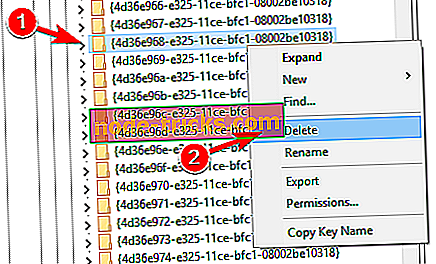
- Kad tiek parādīts apstiprinājuma dialoglodziņš, noklikšķiniet uz pogas Jā, lai apstiprinātu.
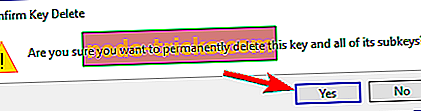
Daži lietotāji ziņoja, ka nevarēja dzēst šo atslēgu atļauju trūkuma dēļ. Ja jums ir šī problēma, pārliecinieties, ka esat atbildīgs par izvēlēto taustiņu un pēc tam mēģiniet to izdzēst. Kad izvēlētais taustiņš ir noņemts, restartējiet ierīci un problēma ir jāatrisina.
6. risinājums - pārbaudiet ciparu pārveidotāja kabeli
Pirms sākam, mums ir jāpiemin, ka tas ir uzlabots risinājums, kas prasa atvērt ierīci un pārbaudīt tā kabeļus. Šis risinājums anulēs jūsu garantiju, un, ja neesat uzmanīgs, varat neatgriezeniski sabojāt planšetdatoru.
Piezīme. Šo risinājumu izmantojat uz savu risku, un mēs neesam atbildīgi par jebkādiem bojājumiem, kas varētu rasties, izmantojot šo risinājumu.
Lai pārbaudītu digitalizācijas kabeli, vienkārši noņemiet aizmugurējo vāciņu. Tagad jums vajadzētu redzēt divus kinked kabeļus. Plānāks kabelis ir atbildīgs par jūsu ciparu pārveidotāju, un, ja kabelis ir pārāk saspringts, signāls var saplīst. Lai atrisinātu problēmu, uzmanīgi iztaisnojiet kabeli un pārliecinieties, ka tas nav salocīts pirms aizmugurējā vāka ievietošanas.
Dažos gadījumos, iespējams, būs jāmaina kabelis ar jauno vai vienkārši jāatslēdz tā, lai atrisinātu problēmu. Paturiet prātā, ka tas ir uzlabots risinājums, un, ja jūs nezināt, kā to pareizi veikt, labāk ir sazināties ar speciālistu.
Informējiet mūs, atstājot komentāru, ja tā ir noteikusi jūsu problēmu. Ja nē, mēs mēģināsim atrast kopā problēmu, kas saistīta ar šo problēmu.